Jak si objednat E-knihy?
1) Zaregistrujte se na eShopu Wolters Kluwer. Bez uživatelského účtu není možné se do aplikace Smarteca přihlásit.
2) Vložte vybranou E-knihu do košíku. E-knihu lze zakoupit samostatně, nebo jako součást balíčku (tištěná kniha + E-kniha)
3) E-knihu objednejte


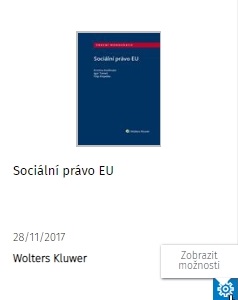
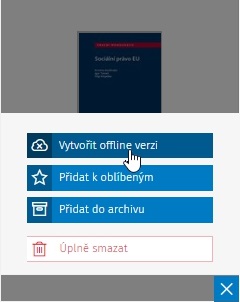
 "naučte se používat smartecu", který naleznete v pravém horním rohu aplikace ve webové verzi.
"naučte se používat smartecu", který naleznete v pravém horním rohu aplikace ve webové verzi.